
Scoateți butonul de pe tastatura încorporată de pe un laptop: Cum se introduceți butonul din tastatura laptopului?
Un articol despre modul de instalare a cheii care cad pe un laptop înapoi la tastatura încorporată.
Butonul de pe tastatura de laptop încorporat a scăzut. Motivele
Tarifele pot fi cele mai obișnuite:
- curățarea incorectă a tastaturii, apă sau alcool
- aplicarea unui aspirator pentru curățare
- baby, Buton eliminat neglijent
- pET, care rulează accidental pe tastatură (totul se întâmplă!)

Copiii noștri preferați pot provoca, de asemenea, un laptop de săpare!
Acțiunile dvs. de a elimina cauza
- luați în considerare modul în care tastatura cu cheia reabseză de pe laptop arată. Structura cheilor este standard peste tot.

Tastatură cu o cheie duplicată pe un laptop.
- luați în considerare structura părții din spate a cheii.

Partea inversă a cheii. Aspect
- vizualizăm suporturile (2 bucăți) și canelurile (2pcs) cu un dispozitiv care arată ca un leagăn. Dispozitivul este destinat să atașați cheia la tastatură, constă din două părți conectate la nod. În viitor, o vom numi, așa cum este indicat mai sus, dispozitivul.

Partea din spate a părții din spate a cheii, inclusiv elemente de fixare (2 bucăți) și caneluri (2pcs) cu un dispozitiv care arată ca un leagăn
- În cazul în care cheia este trasă cu "rădăcina", adică împreună cu dispozitivul, atunci acesta trebuie deconectat de la capacul tastei, întăriți pe tastatură, apoi puneți cheia.

Când cheia este trasă cu "rădăcina", adică împreună cu dispozitivul, atunci ar trebui să o deconectați de pe capacul cheii, să vă întăriți pe tastatură, apoi să puneți cheia.
- după efectuarea operațiunii de mai sus, ajungem pe mâini, două părți: capacul cheie și adaptarea în sine.

După efectuarea operațiunii, ajungem pe mâini, două părți: capacul cheie și adaptarea în sine.
- instalați elementul de pe tastatură, luând dispozitivul de fixare sub "UCHO".

Instalați detaliile de pe tastatură, luând dispozitivul de fixare sub "UCHO"
- apăsând ușor, aducem dispozitivul la două mici elemente de fixare.

Aducem dispozitivul la două elemente de fixare mici
- după instalare, returnați capacul tastei din spate, consolidăm marginile din canelurile de capac
- faceți clic pe capacul cheii, consolidați-l în poziție. Funcționarea este fabricată. Faceți clic pe micul clic introdus.
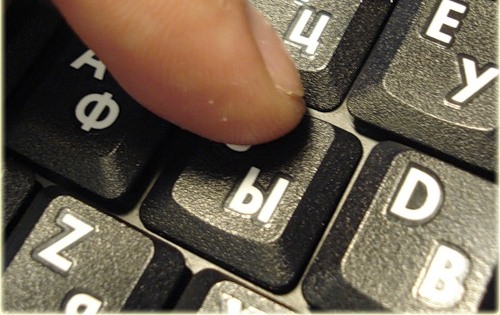
Consolidați cheia de acoperire
- taste mari (spațiu, de exemplu) Pe lângă dispozitivul descris mai sus, pot exista elemente de fixare mecanice suplimentare, cum ar fi în figura de mai jos.

Tastele mari pot avea elemente de fixare mecanice suplimentare
- un stabilizator cheie mare este fixat cu conexiuni suplimentare de montare situate pe substratul tastaturii.

Un stabilizator cheie mare este fixat cu elemente de fixare suplimentare.
- pentru aceasta, ar trebui să începeți capetele stabilizatorului.

Aducem capetele stabilizatorului în caneluri
- apoi, corpurile inferioare sunt introduse în caneluri, apăsați, punând o cheie mare la locul respectiv.

montarea inferioară a corpurilor de fixare intră în caneluri, apăsați tasta prin setarea tastei mari la locul respectiv.
- cheia spațială, de exemplu, este consolidată pe două dispozitive și stabilizator.

Cheie spațială, consolidată pe două dispozitive și stabilizator
- schema de instalare Cheia mare este similară cu cele de mai sus, cazul.

Diagrama de setare a cheilor principale este similară cu cazul descris mai sus
Defalcarea tastaturii poate fi mai complexă:
- mai multe chei au căzut.
- tastatura inundată cu lichid.
- tastatura este ruptă.
În aceste cazuri, recursul la centrul de servicii va ajuta.Cum de a face față propriilor dvs., cu instalarea cheii căderi, corectați-o la locul, asigurați-vă pe tastatura de laptop încorporată, vi-am spus.
